项目需求
在界面上创建一个悬浮窗,可以自由的移动这个悬浮窗
需求解决
1.添加权限
java
<uses-permission android:name="android.permission.SYSTEM_ALERT_WINDOW"/>2.请求权限
从 Android 6.0 (API 23) 开始,应用需要动态请求显示悬浮窗的权限。例如,可以在 MainActivity 中请求权限:
java
public class MainActivity extends AppCompatActivity {
private static final int OVERLAY_PERMISSION_REQUEST_CODE = 1234;
@Override
protected void onCreate(Bundle savedInstanceState) {
super.onCreate(savedInstanceState);
if (Build.VERSION.SDK_INT >= Build.VERSION_CODES.M) {
if (!Settings.canDrawOverlays(this)) {
Intent intent = new Intent(Settings.ACTION_MANAGE_OVERLAY_PERMISSION,
Uri.parse("package:" + getPackageName()));
startActivityForResult(intent, OVERLAY_PERMISSION_REQUEST_CODE);
} else {
// 权限已经授予,启动悬浮窗服务
startFloatingWindowService();
}
} else {
// 系统版本低于6.0,不需要请求权限,直接启动悬浮窗服务
startFloatingWindowService();
}
}
@Override
protected void onActivityResult(int requestCode, int resultCode, Intent data) {
super.onActivityResult(requestCode, resultCode, data);
if (requestCode == OVERLAY_PERMISSION_REQUEST_CODE) {
if (Build.VERSION.SDK_INT >= Build.VERSION_CODES.M) {
if (Settings.canDrawOverlays(this)) {
// 权限授予,启动悬浮窗服务
startFloatingWindowService();
} else {
// 权限未授予,提示用户
// TODO: 处理权限未授予情况
}
}
}
}
private void startFloatingWindowService() {
Intent intent = new Intent(MainActivity.this, FloatingWindowService.class);
startService(intent);
}
}- 创建悬浮窗服务
实现一个服务(FloatingWindowService),它将负责创建和管理悬浮窗视图。
java
public class FloatingWindowService extends Service {
private WindowManager windowManager;
private View floatingView;
public FloatingWindowService() {
}
@Nullable
@Override
public IBinder onBind(Intent intent) {
return null;
}
@Override
public void onCreate() {
super.onCreate();
windowManager = (WindowManager) getSystemService(WINDOW_SERVICE);
LayoutInflater inflater = (LayoutInflater) getSystemService(LAYOUT_INFLATER_SERVICE);
floatingView = inflater.inflate(R.layout.floating_window, null);
final WindowManager.LayoutParams params = new WindowManager.LayoutParams(
WindowManager.LayoutParams.WRAP_CONTENT,
WindowManager.LayoutParams.WRAP_CONTENT,
WindowManager.LayoutParams.TYPE_APPLICATION_OVERLAY,
WindowManager.LayoutParams.FLAG_NOT_FOCUSABLE,
PixelFormat.TRANSLUCENT);
// 初始位置
params.x = 0;
params.y = 0;
windowManager.addView(floatingView, params);
// 使悬浮窗可拖动
floatingView.setOnTouchListener(new View.OnTouchListener() {
private int initialX;
private int initialY;
private float initialTouchX;
private float initialTouchY;
@Override
public boolean onTouch(View v, MotionEvent event) {
switch (event.getAction()) {
case MotionEvent.ACTION_DOWN:
initialX = params.x;
initialY = params.y;
initialTouchX = event.getRawX();
initialTouchY = event.getRawY();
return true;
case MotionEvent.ACTION_MOVE:
params.x = initialX + (int) (event.getRawX() - initialTouchX);
params.y = initialY + (int) (event.getRawY() - initialTouchY);
windowManager.updateViewLayout(floatingView, params);
return true;
}
return false;
}
});
}
@Override
public void onDestroy() {
super.onDestroy();
if (floatingView != null) windowManager.removeView(floatingView);
}
}- 创建悬浮窗布局
在 res/layout 目录下创建一个名为 floating_window.xml 的布局文件:
java
<?xml version="1.0" encoding="utf-8"?>
<LinearLayout xmlns:android="http://schemas.android.com/apk/res/android"
android:layout_width="wrap_content"
android:layout_height="wrap_content"
android:background="#80000000"
android:orientation="vertical"
android:padding="10dp">
<TextView
android:id="@+id/textView"
android:layout_width="wrap_content"
android:layout_height="wrap_content"
android:text="CSDN -> 我又来搬代码了"
android:textColor="#FFFFFF" />
</LinearLayout>注意:要记得在注册清单文件注册服务
java
<service
android:name=".service.FloatingWindowService"
android:enabled="true"
android:exported="true" />实现效果

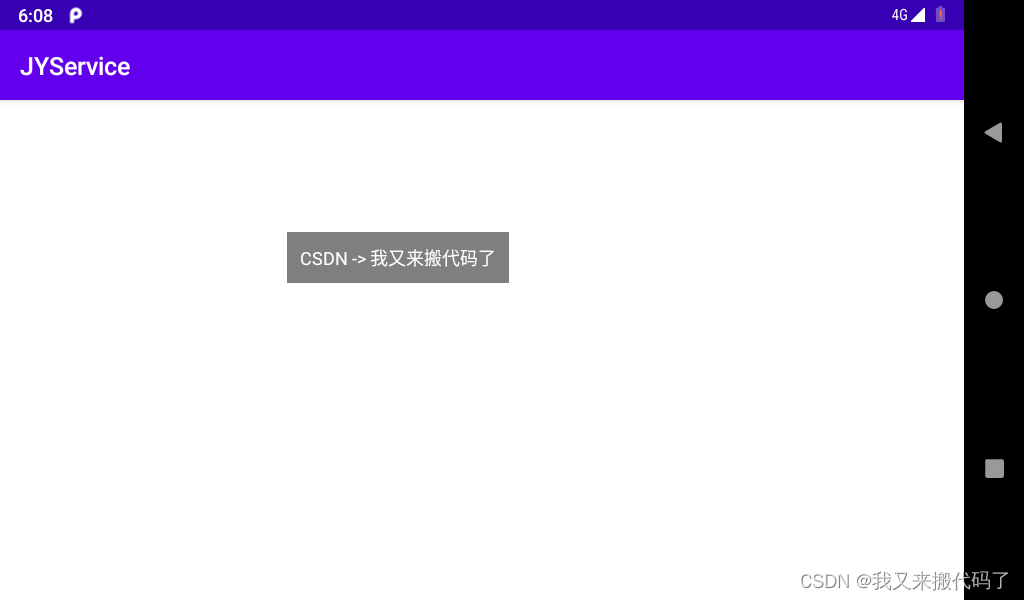
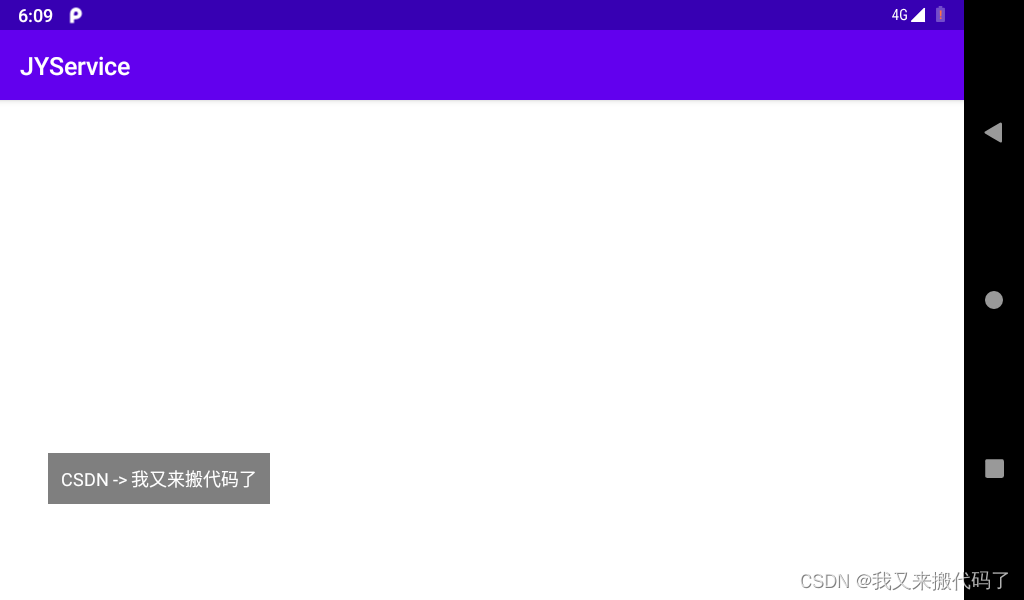
这个可以随意拖动。